在虚拟机中如何安装驱动
在虚拟机中安装驱动的步骤包括:下载适配虚拟机的驱动程序、安装虚拟机工具、手动添加和更新驱动程序、重启虚拟机。 虚拟机中安装驱动可能看似复杂,但通过正确的步骤和工具,这一过程其实相当直观。下面我们将详细讲解如何在虚拟机中安装驱动。
一、下载适配虚拟机的驱动程序
在虚拟机中安装驱动的第一步是获取适配虚拟机的驱动程序。通常,我们可以从虚拟机软件的官方网站或硬件制造商的网站上找到这些驱动程序。确保下载与您的虚拟机软件和操作系统版本兼容的驱动程序是非常重要的。
驱动程序的重要性
驱动程序是操作系统和硬件之间的桥梁。没有正确的驱动程序,硬件设备将无法正常运行。在虚拟机中,虚拟硬件也需要驱动程序来确保其功能正常。例如,显卡驱动程序可以提升图形处理性能,网络驱动程序则能提高网络连接的稳定性和速度。
二、安装虚拟机工具
大多数虚拟机软件(如VMware、VirtualBox)都提供虚拟机工具,这些工具包通常包含了许多常用设备的驱动程序。安装这些工具不仅可以简化驱动程序的安装过程,还能提升虚拟机的整体性能。
以VMware Tools为例:
打开虚拟机,进入操作系统。
在VMware的菜单栏中,选择“虚拟机” -> “安装 VMware Tools”。
操作系统会自动检测到VMware Tools的安装程序,按照提示完成安装。
安装完成后,重启虚拟机。
三、手动添加和更新驱动程序
有时,虚拟机工具可能无法提供所有所需的驱动程序,这时我们需要手动添加和更新驱动程序。
手动安装驱动程序步骤:
下载驱动程序:从硬件制造商的网站或虚拟机软件的官方网站下载驱动程序。
解压驱动程序:如果下载的是压缩文件,先解压到一个方便访问的位置。
打开设备管理器:在操作系统中,打开设备管理器(在Windows中,可以通过右键点击“此电脑” -> “管理” -> “设备管理器”)。
找到未识别的设备:在设备管理器中,找到带有黄色感叹号的未识别设备。
更新驱动程序:右键点击未识别设备,选择“更新驱动程序”,然后选择“浏览计算机以查找驱动程序软件”,指向解压后的驱动程序文件夹。
完成安装:按照提示完成驱动程序的安装。
四、重启虚拟机
安装或更新驱动程序后,重启虚拟机是必要的步骤。重启可以确保新安装的驱动程序生效,并让虚拟机以最佳状态运行。
五、常见问题解决
在虚拟机中安装驱动程序时,可能会遇到一些问题。下面列出了一些常见问题及解决方法。
驱动程序不兼容
如果安装的驱动程序不兼容,可能会导致虚拟机无法启动或设备无法正常工作。这时,您需要卸载不兼容的驱动程序,并下载适配的驱动程序重新安装。
无法识别硬件设备
有时虚拟机可能无法识别某些硬件设备。解决这个问题的方法是检查虚拟机的设置,确保相应的硬件设备已启用。例如,在VMware中,可以通过“编辑虚拟机设置”来检查和启用硬件设备。
性能问题
如果安装驱动程序后虚拟机性能下降,可能是由于驱动程序设置不当或与其他驱动程序冲突。可以尝试通过设备管理器更新或回滚驱动程序,或者重新安装虚拟机工具来解决性能问题。
六、总结
在虚拟机中安装驱动程序是确保虚拟机正常运行和性能优化的关键步骤。通过下载适配虚拟机的驱动程序、安装虚拟机工具、手动添加和更新驱动程序以及重启虚拟机,可以有效地完成驱动程序的安装。如果遇到问题,通过检查驱动程序兼容性、虚拟机设置和性能优化等方法,也能找到相应的解决方案。希望本文能帮助您顺利在虚拟机中安装驱动程序,并提升虚拟机的使用体验。
相关问答FAQs:
1. 如何在虚拟机中安装驱动?
问题: 我在虚拟机中安装了操作系统,但是一些硬件驱动没有自动安装。如何在虚拟机中手动安装驱动?
回答: 虚拟机中安装驱动的步骤与在物理计算机中安装类似。首先,你需要确定你的虚拟机使用的是哪种虚拟化软件,例如VMware或VirtualBox。然后,你可以在虚拟机的操作系统中找到设备管理器或类似的工具,查看未安装驱动的硬件设备。接下来,你可以从设备的制造商网站或虚拟化软件的官方网站下载适合你操作系统和硬件的驱动程序。最后,你可以在虚拟机中运行驱动程序安装程序,按照提示进行驱动程序的安装。安装完成后,你的硬件设备应该能够正常工作。
2. 如何在虚拟机中更新驱动?
问题: 我的虚拟机中的某个硬件设备不正常工作,我怀疑是驱动程序过期了。如何在虚拟机中更新驱动?
回答: 虚拟机中更新驱动的步骤与在物理计算机中更新类似。首先,你可以进入虚拟机的操作系统,找到设备管理器或类似的工具,查看需要更新驱动的硬件设备。然后,你可以前往设备的制造商网站或虚拟化软件的官方网站,下载最新的驱动程序。接下来,你可以运行驱动程序安装程序,按照提示进行驱动程序的更新。更新完成后,你的硬件设备应该能够正常工作。
3. 如何在虚拟机中解决驱动冲突?
问题: 我的虚拟机中安装了多个硬件设备的驱动程序,但它们之间出现了冲突导致某些设备无法正常工作。如何在虚拟机中解决驱动冲突?
回答: 在虚拟机中解决驱动冲突的方法与在物理计算机中类似。首先,你可以进入虚拟机的操作系统,找到设备管理器或类似的工具,查看有冲突的硬件设备。然后,你可以尝试以下方法解决冲突:1. 禁用冲突的设备,然后重新启用它,有时候这样可以解决冲突;2. 卸载冲突的设备驱动程序,然后重新安装最新的驱动程序;3. 更新操作系统和虚拟化软件的补丁和更新,这些更新可能包含修复驱动冲突的修复程序;4. 如果以上方法都无效,可以尝试联系设备制造商或虚拟化软件提供商获取技术支持,他们可能能够提供更具体的解决方案。解决驱动冲突后,你的硬件设备应该能够正常工作。
原创文章,作者:Edit2,如若转载,请注明出处:https://docs.pingcode.com/baike/3443299